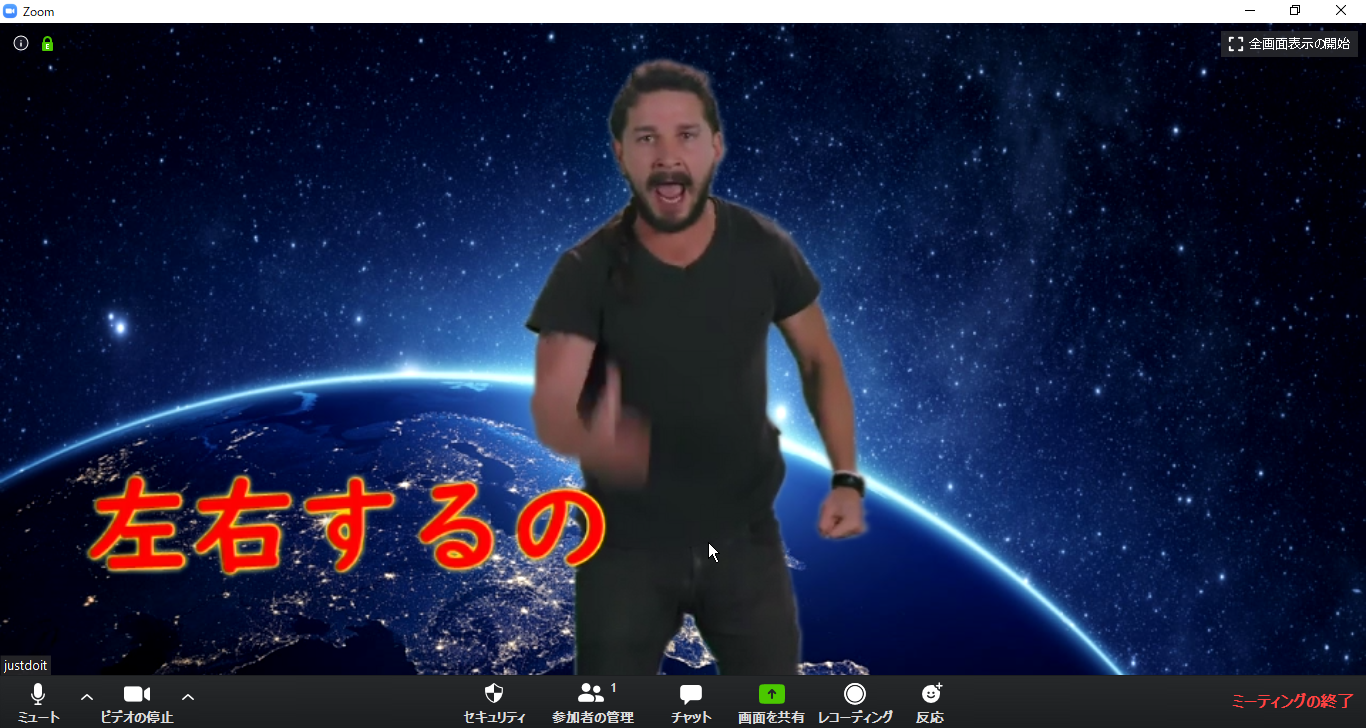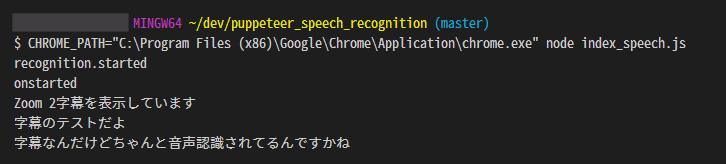はじめに
みなさんこちらの記事は読んでいただけたでしょうか?
.NET Frameworkで音声認識をしてzoomのビデオ画面に字幕を出す
Zoomの自分の動画スペースに字幕を表示する方法なんですが、
先日とあるオンラインMeetUpイベントで使用してみたところ、
Webカメラに字幕を重ねて表示して配信することができました!!!実用的!
何言ってるかわからない問題
前回の記事にも載せましたが、.NET Frameworkの音声認識は
精度が良いとは言えたものではなく、とてもガバガバな認識結果を返してきます。
すると「え、それは何を表示してるの?」と、しゃべっている内容と表示文字列が
リンクしていると認識されない現象が発生します。致命的!
ほかの方法を試す
というわけで、違う方法を試してみることにします。今回、配信界隈を調査する中で
「ゆかりねっと」という音声合成ソフトがあることを知りました。
調べるとどうも内部的に Google Chrome を使用しているそうです。
はて、GoogleChrome?と思って調べたところ SpeechRecognition API なるインタフェースが策定されていることを知りました。
SpeechRecognition - Web API | MDN
それは試さない手はない、ということで試してみました。
実現方法
字幕制御を nodejs で実装したので、同じく nodejs でいきます。
- OS: Windows 10 64bit
- ブラウザ: Google Chrome 81
- node: v12.16.2
puppeteer の導入
今回はChromeを使用する予定なので puppeteer-core で。
npm install --save puppeteer-core
実装
調べれば2, 3秒でわかる内容なんですが、今回学びがあったので備忘録程度に。
ブラウザとの双方向通信
puppeteer を使用して、ブラウザとデータのやり取りをする場合
- puppeteer → page :
page.evaluate - page → puppeteer :
page.exposeFunction
というのを使用すると良いです。
await page.exposeFunction("functionA", result => {
console.log(result);
});
とあらかじめしておくことで、
await page.evaluate( () => {
window.functionA("result from browser");
});
このように、ブラウザ側で functionA が呼び出せるようになります。
headless でSpeechRecognition APIが使用できない
puppeteer.launch のときに headless:true とすることで、
ヘッドレス Chromeが使用でき、無駄にWindowが表示されないなど便利なのですが、
今回は start イベントが発生せず、どうも使用不可っぽいので、画面サイズ0でお茶を濁しました。
「マイクを使用する」ダイアログを表示させない
これですね。これツールを起動するたびに出ても仕方ないのでスキップするオプション
--use-fake-ui-for-media-stream を使用します。
ソース
というわけでソースコード載せておきます。ほぼ MDN のまんま。
ただただ認識した文字列をコンソールに出力するだけです。
実行結果
前回記事でも試した
- zoomに字幕を表示しています
- 字幕のテストだよ
- 字幕なんだけど、ちゃんと音声認識されてるんですかね
の3つを試しました。
良い感じですね。さすが!!
感想
結果は劇的に向上しました。が、1つ注意点として挙げられるのが
**「オフライン実行できない」**ということです。
Chromeの音声認識はサーバーに音声データを挙げて、サーバー側で結果を出力します。
なので、プライバシー問題もありますし、ネットワークの状況によっては使用不可だったり、レスポンスがめちゃくちゃ遅くなることも考えられます。
なので、今回は「クラウドサービスを使用したら音声認識精度が劇的に上がった」程度に捉えておくのがいいのかな、と思います。
サクッと効果が実感できるソリューションなのは間違いないですが。
終わりに
なぜか puppeteer で制御したけど意味あったのか・・・?